Die Zeit der großen Browserkriege ist vorbei: Der Internet-Explorer ist tot, Firefox, Chrome und Safari führen eine fast schon freundschaftliche Koexistenz. Trotzdem gibt es einen Browser, der oft übersehen wird: Microsoft Edge. Dabei ist der inzwischen wirklich gut und modern genug. Zumal er inzwischen auch Erweiterungen unterstützt. Genau deshalb ist er auch mein einziger Browser, wenn ich Windows-Systeme nutze. Weiterlesen »
windows 10
-
Meinung: Warum ich unter Windows nur noch den Edge-Browser nutze
-
Anleitung: Windows beim Start auf Viren und Schadsoftware prüfen
Windows ist nach wie vor das beliebtesten Ziel für Viren und Schadsoftware aller Art. Trotz aller Bemühungen, das System sicherer zu machen. Zumindest das moderne Windows 10 bietet aber einige durchaus sinnvolle Abwehrmechanismen. Darunter ein Offline-Virenscan: Da Viren und andere Bedrohungen im laufenden Betrieb nicht immer beizukommen ist, könnt Ihr beim Hochfahren Eures Systems nach den Plagegeistern fahnden. Wir zeigen Euch, wie es funktioniert. Weiterlesen »
-
Windows: Programme in einem Rutsch installieren und aktualisieren
Es war mal wieder so weit: Ich hatte die „ehrenvolle“ Aufgabe, für eine gute Bekannte einen Windows-Laptop frisch einzurichten. Dazu gehört natürlich auch eine Grundausstattung an Programmen, die man so für die tägliche Arbeit braucht. Der Großteil davon ist glücklicherweise Freeware oder Open Source. Da es Windows aber immer noch an einer Paketverwaltung oder einen guten Download-Store mangelt, ist das Zusammensuchen der Downloads eine Qual. Doch es gibt einen praktischen Service, der die Grundeinrichtung von Windows deutlich einfacher macht. Weiterlesen »
-
Windows 10: Nicht-stören-Modus aktivieren und einrichten
Neben Apple hat auch Microsoft seinem aktuellen Betriebssystem einen Nicht-stören-Modus spendiert. Aktiviert Ihr die Funktion, werdet Ihr nicht mehr durch Benachrichtigungen und Töne von Eurer Arbeit abgelenkt. Wir zeigen Euch, wie Ihr den so genannten Benachrichtigungsassistenten von Windows 10 aktiviert und einstellt. Weiterlesen »
-
Windows 10 Update: Speicherplatz nach Installation freigeben
Das April-Update für Windows 10 bringt eine Menge Neuerungen, belegt aber auch einen Haufen Speicherplatz auf der Festplatte. Das merken vor allem SSD-Nutzer: Mehrere Gigabyte belegt das Update nach der Installation. Einen Großteil davon könnt Ihr Euch aber wieder zurückholen! Wir zeigen, wie Ihr den Platz auf der Festplatte freigeben könnt. Weiterlesen »
-
Windows 10: Verhindern, dass Updates das Internet ausbremsen
Windows zieht rund um die Uhr neue Updates. Nein, ganz so schlimm ist es natürlich nicht. Aber im Zuge des monatlichen Patchdays sowie der diversen Sonder-Updates lädt Windows große Datenmengen aus dem Internet herunter. Je nachdem, wie schnell Eure Leitung ist und wie viele Windows-Kisten bei Euch zuhause (oder auch in der Firma) werkeln, kann das zulasten der Internetgeschwindigkeit gehen. Das hat man bei Microsoft erkannt und bietet eine Lösung: Windows 10 kann die die Bandbreite für Windows-Updates limitieren.
-
Anleitung: Sehen, welche Diagnosedaten Windows 10 an Microsoft sendet
Windows 10 zeichnet in den Standardeinstellungen nahezu alle Eure Schritte auf. Diese Diagnosedaten sammelt das System fleißig und überträgt sie an Microsoft. Die Datensammelei (böse Zungen sprechen hier ja gerne von „Spionage“) könnt Ihr in den Datenschutzeinstellungen oder auch mit externen Tools abschalten. Was genau Microsoft alles sammelt, wussten bislang nur die Herrschaften in Redmond. Das ändert sich jetzt: Mit einem offiziellen Microsoft-Tool könnt Ihr die Diagnosedaten von Windows 10 einsehen. Wir zeigen Euch, wie es geht. Weiterlesen »
-
Anleitung: April 2018 Update für Windows 10 herunterladen und installieren
Hurra, das Spring Creators Update ist da und heißt… April 2018 Update für Windows 10? Naja, mit Namen hatte Microsoft es ja eh nie so wirklich. Jedenfalls ist das nächste größere Update für Windows nach einigen Querelen offiziell erhältlich. Bis die Neuerungen aber über das Windows-Update ausgespielt werden, dauert es noch ein paar Tage. Wenn Ihr nicht warten wollt, seid Ihr hier richtig: Wir zeigen Euch, wie Ihr das April 2018 Update manuell herunterladen und installieren könnt. Weiterlesen »
-
Windows 10 April-Update: Transparenz deaktivieren
Mit dem April 2018 Update führt Windows 10 neue grafische Effekte ein. Der wohl auffälligste: Menüs und native Windows-10-Programme aus dem Windows Store sind ab sofort leicht transparent und lassen den Hintergrund durchscheinen. Das kann man mögen. Oder auch nicht. Wenn Ihr nach der Installation des Spring Creators Update keine Lust auf die neuen grafischen Effekte habt, könnt Ihr die Transparenz ganz einfach abschalten. Weiterlesen »
-
Windows 10: Zeitachse alias Timeline nutzen oder deaktivieren
Seit dem 30. April verteilt Microsoft das April 2018 für Windows 10. Mit dabei: Die Timeline, in der deutschen Fassung als Zeitachse oder auch Aktivitätsverlauf bekannt. Wenn Ihr schon immer wissen wolltet, was Ihr vor einer Woche auf Eurem PC gemacht habt, könnt Ihr das jetzt tun. Wir zeigen Euch, was es mit dem neuen Feature auf sich hat, wie Ihr es nutzt und wie Ihr es bei Nichtgefallen deaktivieren könnt. Weiterlesen »
-
Anleitung: Navigationsbereich im Windows Explorer anpassen
Im Explorer findet Ihr links in der Navigation standardmäßig Favoriten, Computer, Netzwerk, Bibliotheken und Arbeitsgruppe. Favoriten könnt Ihr einfach mit der Maus anlegen und löschen. Aber alles andere? Braucht Ihr wirklich die Netzwerkgruppe? Löschen könnt Ihr alles, aber dafür muss die Registry ran.Weiterlesen »
-
Auslastung der Grafikkarte mit Windows-Bordmitteln überprüfen
Ihr zockt gerne unter Windows? Dann werft Ihr sicher das eine oder andere Mal einen Blick auf die Auslastung Eurer Grafikkarte. Lange Zeit musste man dafür auf externe Tools zurückgreifen, beispielsweise MSI Afterburneer oder den Riva Tuner. Seit dem Fall Creators Update ist das zumindest unter Windows 10 allerdings nicht mehr nötig: Das aktuelle Betriebssystem lässt Euch bereits mit Bordmitteln herausfinden, wie es um die Grafikleistung Eures PCs steht. Weiterlesen »
-
Anleitung: Programme unter Windows 10 automatisch starten
Der Autostart von Programmen beim PC-Start: Manchmal lästig, doch in vielen Fällen auch praktisch. Wenn Ihr wollt, dass Eure Lieblings-Programme beim Hochfahren automatisch starten, ist das in der Regel kein Problem: Kaum ein Programm verzichtet auf eine entsprechende Option. Und falls das einmal nicht der Fall ist, könnt Ihr auf einen alten Windows-Trick zurückgreifen, der auch unter Windows 10 noch funktioniert. Weiterlesen »
-
Windows mit einer simplen Einstellung deutlich schneller machen
Hach Windows, altes Haus: Immer mal wieder muss ich mit dir arbeiten, immer mal wieder gehst du mir auf den Senkel. Zuletzt wieder beim Artikel-bedingten Einsatz von Windows 10 und Windows 7 in virtuellen Maschinen. Trotz diverser Maßnahmen für mehr Windows-Speed ruckelten und zuckelten die Fensterchen traurig über meinen MacBook-Bildschirm. Schön war das nicht, aber leider nötig. Dann erinnerte ich mich an einen uralten Kniff aus düsteren Windows-Intern-Zeiten: Ein Windows-Tuning-Trick aus der Mottenkiste – der überraschenderweise tatsächlich etwas bringt heute noch zieht. Weiterlesen »
-
Anleitung: Ganz einfach Festplatten unter Windows klonen
Ob Ihr auf eine SSD umsteigt oder eine vorhandene Festplatte durch ein größeres Modell ersetzt: Der Wechsel einer Festplatte im laufenden Windows-Betrieb ist immer mit ein wenig Aufwand verbunden. Macht aber nichts: Wir zeigen, wie Ihr die gespeicherten Daten unkompliziert von der alten auf die neue Festplatte migriert. Weiterlesen »
-
Anleitung: Windows 10 am Mac auf externer SSD installieren
Ihr wollt Windows 10 am Mac nutzen? Dann setzt Ihr vermutlich auf Boot Camp. Offiziell von Apple unterstützt, einfach einzurichten, warum nicht. Doch es gibt eine zweite Option: Installiert Windows auf einer externen Festplatte, beispielsweise einer pfeilschnellen SSD, und bootet Euren Mac via USB. Das Zauberwort heißt Windows-to-Go. Wir zeigen Euch, wie Ihr Windows auf dem Mac von einer externen Platte nutzen könnt. Weiterlesen »
-
Hört auf, alles neu zu designen! Eine Anti-Top-9
„Neu ist immer besser“ stimmte schon bei How I Met Your Mother nicht, und das gilt auch nicht nur für Whisky. Manchmal sind Dinge einfach ausgereift. Dann kann man sich gerne noch mit Verbesserungen oder verspielten Extras austoben, aber von revolutionären Neuerungen sollte man die Finger lassen. Mal ehrlich, liebe Industriedesigner da draußen: Hört auf, gute Dinge scheiße zu machen – hier mal 9 Beispiele, die mir ganz persönlich auf den Sack gehen.
Heute ist alles super
Und nein, das soll gewiss kein Früher-war-alles-besser-Artikel sein – viele Dinge in der IT-Welt sind heute viel besser, als noch vor 10 Jahren, zum Beispiel alles, was mit Performance zu tun hat. Und es ist ja klar, dass jedes Unternehmen sich und die Produkte weiterentwickeln will. Doch selbst die erfinderischsten Entwickler können doch mal die Finger still halten – oder habt Ihr in den letzten 20 Jahren eine ernsthafte Veränderung des Google-Suche-Screens feststellen können? Die minimalistische Google-Suche war zu beginn revolutionär und hat die vollgestopften, hässlichen Platzhirsche Lycos und Altavista nicht nur auf die Ränge, sondern in die hinterste Ecke verwiesen. Und das Design ist heute noch großartig. Da gibt es kaum etwas zu verbessern, und absolut nichts zu revolutionieren!
Vorsicht: Der Artikel beinhaltet böse Pfuiwörter und vage begründeten Hass.
Schlimm wird es, wenn mir jemand Neuerungen scheinbar einfach der Neuerungen halber verkaufen will – als DAS NEUE GROßE DING DAS ALLES VERÄNDERT … Zum Beispiel Touch, wo es nicht hingehört:
1. Nvidia-Shield-Fernbedienung
Nvidia Shield ist geil. Endlich eine leistungsfähige Plattform für Kodi. Amazon läuft auch. Und vor allem landen die Steam-Spiele schnell und einfach auf dem Fernseher. Selbst das zugehörige Gamepad ist absolut top und kann mit den Xbox-Controllern mithalten. Und es gibt eine supercoole, touch-befähigte, multifunktionale Hipster-Fernbedienung – aka ein Klumpen Scheiße. Dass das Mistding ständig aussetzt, ok, nicht schön, aber einfach ein technischer Bug, kein Beinbruch. Aber Touch? Mit dem Touchbalken stellt man die Lautstärke ein – eine waaaaaaaaahhhhnsinns Verbesserung gegenüber Laut-/Leise-Knöpfen. Immerhin geht das Voluminieren super schnell. Wahnwitzig unpräzise, aber schnell. Und man kann auch noch einen Doppel-Tap auf die Leiste ausführen, um Medien zu pausieren – irre! Wie konnte ich nur so lange mit Pause-Buttons überleben?
Auf diese blödsinnige Doppel-Tap-Funktion kommt man eher durch Zufall, ein Fall der ständig anffällt: Das superschlanke Teil kann man nämlich kaum in die Hand nehmen, ohne in irgendeiner Weise mit dem Touchquatsch zu interagieren. Davon abgesehen propagiert die Fernbedienung, was viele andere auch als die neue Dorfsau sehen: Multifunktionale Knöpfe! Soll heißen: Statt einen Knopf für Pause, einen für lauter, einen für Programm 1, einen für Programm 2, einen fürs Skippen und so weiter, gibt es eben nur einen Button und Pfeiltasten. Cool, ne?! Nur noch eine Taste. Das verwirrt die Leute nicht so. Oder was war der Gedanke dahinter? Fakt ist: Dieser grauenhafte Buttonverzicht führt nur zu Sucherei in Menüs, macht alles langsamer und nerviger und gehört verdammt. Vielleicht sieht eine Fernbedienung mit 20 Knöpfen altbacken aus. Aber ich stell mir den Mist auch nicht in die Vitrine.

Inwiefern sind Touch und wenige Buttons hier hilfreicher? 2. Windows 8
Kacheln. Kacheln kommen aus der Hölle. Und der Verzicht auf das Startmenü? Vermutlich eine der dümmsten Entscheidungen der Designgeschichte. Und das meine ich tatsächlich mal nicht überzogen. Das war so behämmert und wurde so unisono verachtet, dass ich da nichts mehr zu sagen brauche. Und das Menü kam ja auch wieder. Kacheln haben aber vielerorts überlebt. Ja, eine 120×120-Pixel-Kachel mit bunter Grafik ist hübscher anzusehen, als eine Liste mit Dateinamen auf grauem Untergrund. Aber man bekommt mit Kacheln eben nur einen Bruchteil der Informationen auf dem selben Platz unter. Hier sind mehrere Hundert Programme installiert, wenn ich die als Kacheln sehen will, muss ich ins nächste Cinemaxx streamen.
Und dann kam die Oberpappnase: Hey, wäre es nicht geil, wenn die Kacheln auch noch blinken und wackeln wie in den 90ern? Und die Leute flippen aaauuuuuus wenn wir noch Werbung draufpappen. Und genau, das basteln wir dann standardmäßig ins Windows-10-Startmenü. Voll geil, oder? Nein Du elender Clown – such Dir bitte einen anderen Beruf. Ich schlage Fliesenleger vor.
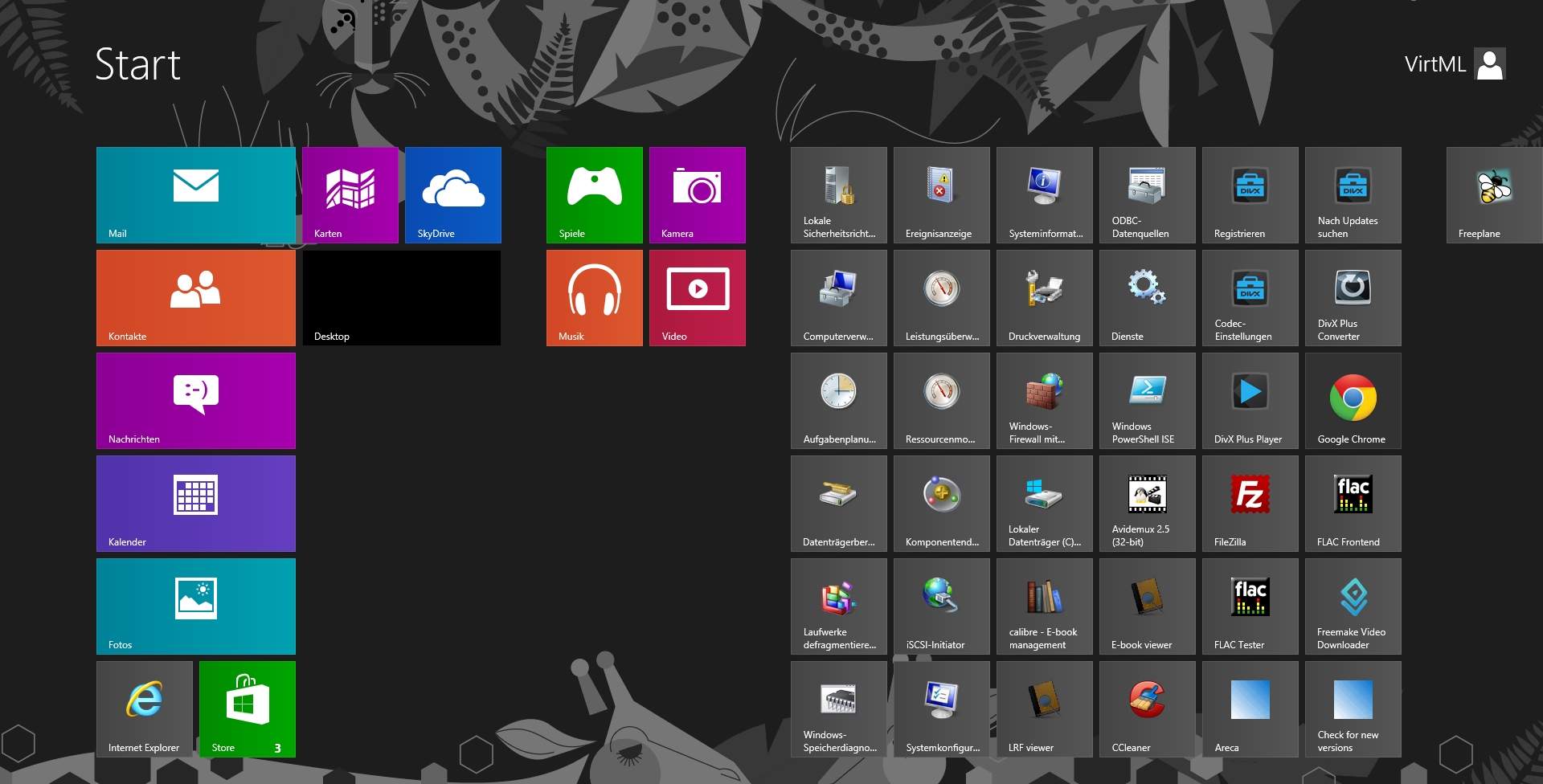
Kackkacheln, ’nuff said. 3. Windows-Systemsteuerung
Den Kollegen von der Systemsteuerungs-UI kann der Kachelkönig gleich mitnehmen: Die Windows-Systemsteuerung war immer schon besser als das (standardmäßig unvollständige) Konfig-Sammelsurium von Linux-Distris – ein echter Mehrwert! Aber egal, auch diese Kuh kann man schlachten: Windows 10 überzeugt auf ganzer Linie mit der alten Systemsteuerung und den neuen Systemeinstellungen. Ein Bereich sieht aus wie seit 20 Jahren, der andere fügt sich in den neu gestalteten Windows-Teil ein. Und keine der Konfig-Zentralen kann alles, man braucht beide. Was soll so ein Dreck? Warum muss ich zwei völlig unterschiedliche Design-Konzept unter einer Betriebssystemoberfläche ertragen? Warum muss ich suchen, welche Settings wo zu finden sind?
Die Eínstellungen als eine Art hübsch gezeichnetes Best-of der Systemsteuerung? Keine Einwände, für manch einen DAUigen User wäre das vermutlich nicht mal unpraktisch. Aber so? Ab in die Kachelbude.

Zwei Konzepte auf einem System, funktional mit Schnittmenge – ein Traum. 4. Ewig-Scroll-Websites
Webdesigner sehen sich nicht selten eher als Künstler denn als Techies und Künstler negen dazu, der Optik den Vorzug vor Usability zu geben. Und die Marketing-Äffchen dieser Welt bekommt man sowieso mit allem, was neu ist und – nein, neu heißen reicht schon. Also sind aaaaaaaaaalle hippen Seiten heute Bilderbögen, durch die man ewig nach unten scrollt. Auf eine Navigation wird dabei gerne verzichtet. Warum auch? Wenn man nichts inhaltlich wertvolles zu sagen hat, ist Bilderblenderei vermutlich keine schlechte Idee. Ist auch so schön einfach und billig. Apropos Blender: Wer mal ein gnadenlos auf Produktivität getrimmtes Bedienkonzept erleben will, sollte sich das Open-Source-Animationswerkzeug mal anschauen. Intuitiv läuft hier zwar gar nichts, aber dermaßen effizient geht es sonst nur auf der Kommandozeile zu.

Ein Screenshot der Vive-Pro-Homepage – im Original 17.300 Pixel hoch. Informativ, ne? 5. Gummiartige Menüleiste
Liebe Leute bei Windows, ich weiß besser, welche Funktionen ich nutzen will als Ihr. Ehrlich! Warum ich Euch das erzähle? Früher gabs in Explorer und Office mal eine Leiste, in der Damalszeit nannten wir sie Menüleiste. Da waren so ziemlich alle Funktionen des Programms zu finden, sauber geordnet in Quasi-Standard-Kategorien wie „Datei“, „Ansicht“, „Bearbeiten“ und so weiter. Gut, manchmal waren die Menüs sehr umfangreich und wir mussten kurz suchen, aber es ging ja nur darum, ein paar Untermenüs zu öffnen. Aber Ihr ward nicht zufrieden. Ihr dachtet Euch: Hey, wir wissen doch viel besser, was der Nutzer wann machen will! Ach Käse, was er machen soll! Muss! Treffen wir doch eine Vorauswahl für ihn! Und seither laufen Schaaren zombiehafter Gestalten durch die Büroflure dieser Welt und schimpfen verzweifelte Fragen in Richtung ihrer Kollegen: Weiß einer wo das Drucken jetzt ist? Irgendwer? Was soll diese verdammte *‘!$%’#+…
Die Menüleiste war gut. Sie ist gut. Und fast alle verwenden sie in ihren Programmen, wie sie es immer getan haben, wie die meisten Nutzer es erwarten. Erwarten? Da war doch was: Einer der überschaubar wenigen Usability-Grundsätze ist die Erwartungskonformität. Bei beschissenen Systemen kann man die gerne mal über Board werfen, aber die Menüleiste war noch nie scheiße. Sie ist gut!

Ja, ist deutlich übersichtlicher als das alte Dateimenü. Außerdem kotzt’s Einhörner. 6. Unity
Ich will nicht immmer auf Windows herumhacken, die armen Jungs haben noch genug zum Zerstören vor der Nase. Aber mit Unity hatte es auch Ubuntu vor ein paar Jahren geschafft, sich gänzlich vom üblichen Desktopkonzept mit Startmenü, Desktop und einzelnen Fenstern verarbschiedet. Technisch war das ganze bisweilen dermaßen schlecht und unbeliebt, dass man es wieder dran gegeben hat. Unity war quasi das Design-Übel-Äquivalent zu Windows 8. Die Kurzvariante: Menschen brauchen Menüs zum Stöbern – das Eintippen von (Such-) Befehlen erfordert Wissen. Bye bye intuitive Nutzung – auch so ein Usability-Grundsatz.
Stellt Euch vor, im Einkaufscenter gäbe es nicht mehr die üblichen Verkaufsflächen, Ladenlokale, Ausstellungen und Produkte in Regalen und auf Ständern, sondern nur noch eine Luke, dahinter ein Typ, nennen wir ihn Luke, dem Ihr sagt, was Ihr haben wollt: Ein paar hübsche gelbe Schuhe mit Gummisohle und Klettverschluss bitte, in Größe 32 – oder welche, die so ähnlich aussehen, wie die von Blabli Blupp in der Serie ABC. Luke lukt durch die Luke und zuckt mit den Achseln. Also gut: Luke, Schuhe in gelb. Und jetzt kippt Luke 40 Paar Schuhe aus. Das ist doch doof. Weiß man genau, was man will, geht es über einen Befehl schneller – das ging aber immer schon. Weiß man nicht genau was man will (wie die Programme heißen zum Beispiel, oder die EAN der gelben Schühchen), braucht man eben doch wieder was zum Stöbern, zum Herumgucken. Vielleicht findest Du das beste paar rosa Turnschuhe mit gepunkteten Sohlen, das die Welt je gesehen hat – Du kaufst sie und heulst vor Freude ;) Mit der Unity-Variante würdest Du vermutlich nur heulen, und zum Barfußjünger mutieren.

Unity. Gibts nicht mehr. Aloha. 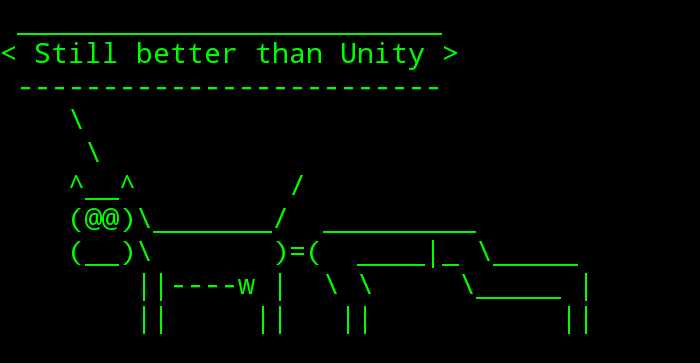
Meine Meinung zu Unity ist wohl klar. 7. F-Droid :(
Und jetzt muss ich heulen. Dass ich ausgerechnet mein geliebtes F-Droid auf diese Liste setzten musste, tut echt weh. Auch wenn es ausschließlich die Ansicht „Neues“ betrifft. Das alte F-Droid: Eine simple Auflistung von Apps, visualisiert durch Icons in Schriftgröße. Das neue F-Droid: Riesige bunte Flächen in verschiedenen Größen – ein Schelm, wer da an Kacheln denkt. Das alte F-Droid: Konservativ, meinetwegen altbacken und übersichtlich. Das neue F-Droid: Fancy Look, brutal unübersichtlich. Es ist einfach zum Kotzen. Ich jedenfalls muss regelmäßig göbeln, wenn Klickibunti, Eyecandy oder wie auch immer Ihr das nennen wollt die Oberhand gewinnt, die Übersichtlichkeit vergewaltigt und der Effektivität die Kehle durchschneidet. Zumal diese auf Bilder fokussierten Darstellungen ein generelles Problem haben: Wenn einzelne Bilder fehlen, sieht das Ganze scheiße aus. Und natürlich fehlen auch hier etliche Bilder, wie bei vermutlich jeder „Bibliothek“.
Nun gut, als (winzig) kleines Eingeständnis: Ich hörte noch zu Schulzeiten zum ersten Mal das Zitat, Windows sei ein Betriebssystem für Mäuseschieber und Legastheniker – und nur der DOS-Terminal sei das einzig Wahre. Wobei da wohl vor allem ein paar Möchtegern-Elitärer ihren Möchtegern-Status flöten gehen sahen … Jedenfalls dürften solche Menschen mein favorisiertes Win-98-Design ähnlich klickibunti finden, wie ich Kacheln. Aber, siehe Unity, DOS verlangt wieder nach Befehlen ;)

F-Droid, ich will nichts Schlechtes über Dich sagen – aber dieses Design … 8. SIM-Karten
Eine „normale“ SIM hört auf den Namen „Mini“. Das soll wohl andeuten, dass sie klein ist. Mal kurz nachgeguckt, yep, klein. Klein im Gegensatz zu, sagen wir mal einem USB-Stick. Handys sind auch klein, zum Beispiel im Verhältnis zu Bratpfannen. Irgendwann wurden Handys immer kleiner, bis kurz unter Zigarettenschachtelgröße. Und da dachte man sich wohl sowas wie „Moooooment – wenn die Handys kleiner werden, muss auch die SIM kleiner werden“. Zack, Micro-SIM. Dann wurden aus Handys Smartphones und sie wurden wieder größer – viel größer. Bis zu bratpfannengroß. Und da dachte man sich: „Yo, SIM-Designer. Wie können wir diese doofe kleine Karte, die völlig problemlos funktioniert und niemanden interessiert, endgültig kaputt gestalten?“ Er so: „Ähhh – kleiner? Mini, Micro, Nano?“ Zack, Nano-SIM. Und so war der Chip geboren, der quasi ohne Halterung auskommt. Clever.
Das Clevere daran: Plötzlich passten die verschissenen Kärtchen nicht mehr immer. Man brauchte Ersatz -> Kohle! Man brauchte Schablonen zum Ausschneiden -> Kohle! Man brauchte Adapter zum Vergrößern -> Kohle! Die Anpassungen wurden in den Läden als Service angeboten -> Kohle! Also echt ein geiles System. Erst als SIMs das Nano-Format erreicht hatten, konnte ich endlich ohne Störungen telefonieren. Danke, oh Ihr erfindenden Götter. Vermutlich hat irgendein Vollhonk dafür sogar noch so einen Pseudo-Red-Dot-Design-Preis bekommen. Und hey, den Bonus habe ich noch gar nicht erwähnt: Die Dinger sind mittlerweile so fucking klein, das zumindest jeder mit dicken oder schwieligen Fingern kaum noch eine Chance hat, sicher mit ihnen zu hantieren. Immerhin: Weniger Plastikmüll.

Ob das passt? Zu groß oder? Macht das Telefon zu schwer. SIM in Nano-Größe? Der Hit für die Industrie, ein Schlag mit dem kleinen Hammer auf den kleinen Zeh für alle anderen.
https://youtu.be/Vpk9NWTKDCM?t=1m15s9. Verhandlungen in FIFA 18
Endlich mal FIFA 18 im Angebot, also weg mit dem ollen 16er. Dass das eigentliche Fußballspielen besser ist, geschenkt. Aber welches irre Blag hat sich denn bei Transfers und Vertragsverhandlungen ausgetobt? Das wird mittlerweile (vielleicht schon ab 17, die habe ich übersprungen) in vollkommen überflüssige Animationssequenzen gebettet und als Dialog mit zum Beispiel Spieler und Berater durchgeführt. Das ist maximal 1 mal nett anzusehen, danach nervt es wie die Hölle. Und wieder, schon wieder, gewinnt Eyecandy gegen etwas Brauchbares.

Danke EA! Die Verhandlerei ist so nervig, dass ich wohl nur noch mit Standardkadern spiele. Machts auch viel, äh, zugänglicher. -
Anleitung: Windows Hello – Windows 10 per Fingerabdruck entsperren
Mit Windows Hello hat Microsoft seinem aktuellen System Windows 10 ein umfangreiches Tool zur biometrischen Erkennung verpasst. So könnt Ihr Euch auf kompatiblen Laptops per Gesichtserkennung anmelden. Ebenfalls dabei: Eine systeminterne Anmeldung via Fingerabdruck. Damit kommt Ihr nach dem Start in Windeseile auf den Windows-Desktop. Wir zeigen Euch, wie Ihr Windows 10 per Fingerabdruck entsperren könnt. Weiterlesen »
-
Anleitung: Programm-Sound gezielt an bestimmte Lautsprecher weiterleiten
Manchmal kommen wir in unserem Tuto-Chat auf Ideen, bei denen ich mir nicht sicher bin, ob sie eine kleine Nische bedienen oder das Problem von Tausenden Menschen lösen. Dieses Tuto ist ein Beispiel dafür: Die Möglichkeit, den Sound von Programmen unter Windows auf unterschiedlichen Lautsprechern, Kopfhörern oder anderen Quellen abzuspielen. Weiterlesen »
-
Windows 10: E-Mail auf Anmeldebildschirm ausblenden
Windows 10 verlangt standardmäßig die Anmeldung mit einem Microsoft-Account. Das bedeutet: Ihr meldet Euch mit einer Kombination aus Eurer E-Mail-Adresse und einem Passwort an. Blöd nur: Ab Werk ist Eure E-Mail-Adresse auf dem Anmeldebildschirm von Windows 10 zu sehen. Was zu hause und auf der Arbeit kein Problem ist, könnte in der Öffentlichkeit zu einem werden: Wenn Ihr beim hipsteresken Drehbuchschreiben im Café oder bei der Arbeit in Bus und Bahn nicht wollt, dass neugierige Fremde Eure Mailadresse bekommen, könnt Ihr die Funktion aber auch deaktivieren. Wir zeigen Euch, wie es geht.
-
Anleitung: Nach Windows-10-Update viel Speicher freigeben
Wir haben Euch gezeigt, wie man es installiert. Wir haben Euch gezeigt, wie Ihr es bei Problemen wieder loswerdet. Und natürlich, wie Ihr ein Bootmedium erstellt. Die Rede ist vom Windows 10 Fall Creators Update. Die aktuelle Rundum-Erneuerung für Windows 10 versorgt das System mit allerlei neuen Funktionen und Detailver(schlimm)besserungen. Wenn Ihr zu den glücklichen gehört, bei denen das Creators Update rund läuft, könnt Ihr mit wenigen Klicks bis zu Gigabyte Speicher auf Eurer Windows-Festplatte freigeben. Weiterlesen »
-
Windows 10 Fall Creators Update deinstallieren und Probleme beheben
Man kann die Uhr danach stellen: Microsoft veröffentlicht ein großes Windows-Update und schon werden die diversen Windows-Foren und Kommentarspalten mit Beschwerden überschwemmt. So auch beim aktuellen Fall Creators Update für Windows 10: Unzählige Windows-Nutzer berichten über Treiberprobleme, Abstürze und andere Fehler, die sich nach dem Fall Creators Update auf den PC geschlichen haben. Seid Ihr davon auch betroffen, könnt Ihr das Herbst-Update aber auch wieder loswerden. Weiterlesen »
-
Anleitung: USB-Stick für Windows-10-Installation erstellen
Seit ein paar Tagen liefert Microsoft das Fall Creators Update für Windows 10 aus. Wir Ihr das Update manuell auf Eure Windows-Kiste daddelt, haben wir Euch in dieser Anleitung gezeigt. Falls Ihr Windows 10 komplett neu installieren möchtet, solltet Ihr ein aktuelles Boot-Medium erstellen. Microsoft bietet die Möglichkeit, Windows 10 inklusive Fall Creators Update kostenlos als ISO herunterzuladen. Außerdem könnt Ihr mit wenigen Klicks einen USB-Bootdisk oder eine Boot-DVD für das aktuelle Windows 10 erzeugen. Wir zeigen Euch, wie es funktioniert. Weiterlesen »
-
Anleitung: Windows 10 Fall Creators Update manuell installieren
Im Halbjahres-Turnus veröffentlicht Microsoft ein großes Update für Windows 10. Nach dem Creators Update im März steht nun das Fall Creators Update zur Installation bereit. Wir üblich verteilt Microsoft das große Update erst nach und nach. Wer nicht warten will, bis sein Rechner mit der Installation dran ist, kann Windows 10 manuell auf den neuesten Stand bringen. Weiterlesen »
-
Windows 10: Gratis-Upgrade immer noch möglich?
Kinners, wie die Zeit vergeht: Bald zwei Jahre ist Windows 10 nun schonn auf dem Markt und hat sich seitdem ganz schön weiterentwickelt. Die Möglichkeit, heute noch kostenlos auf das neue Windows umzusteigen, ist offiziell von Microsoft beendet. Wer Windows 10 haben will, muss blechen – oder?Weiterlesen »
